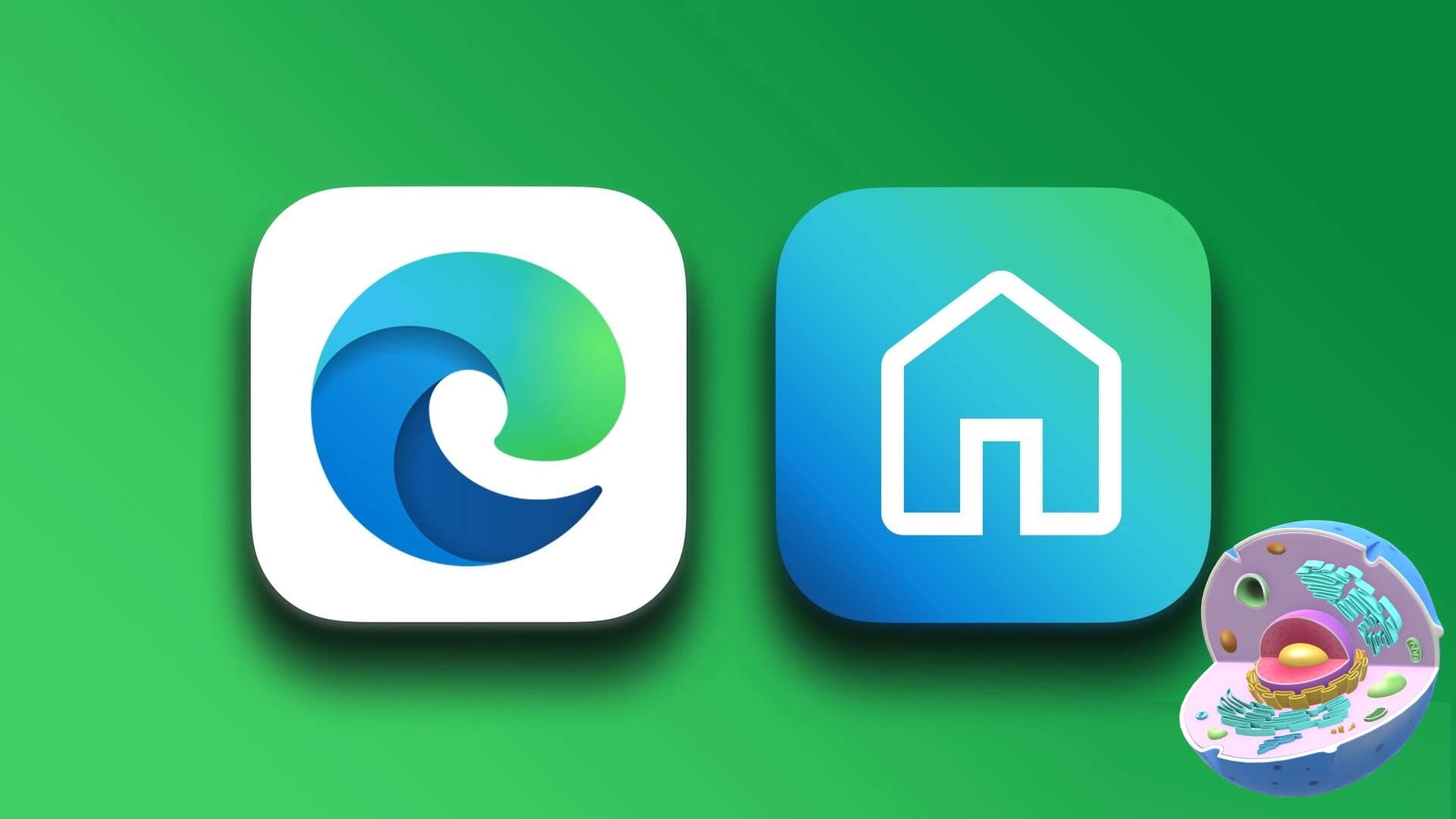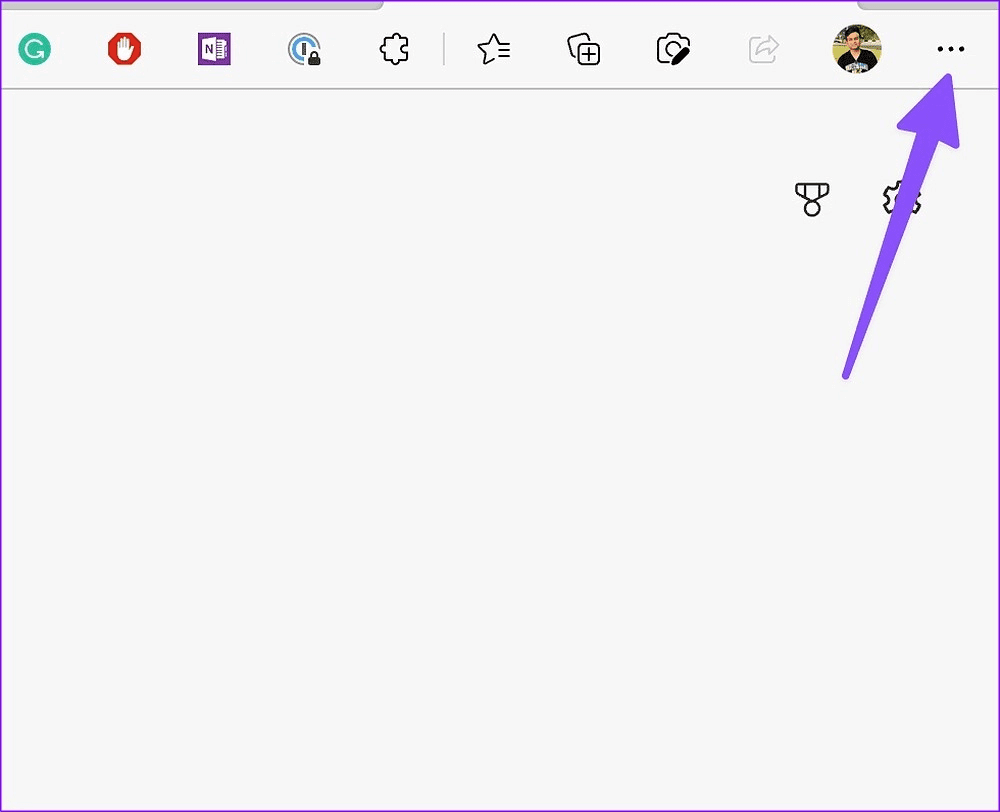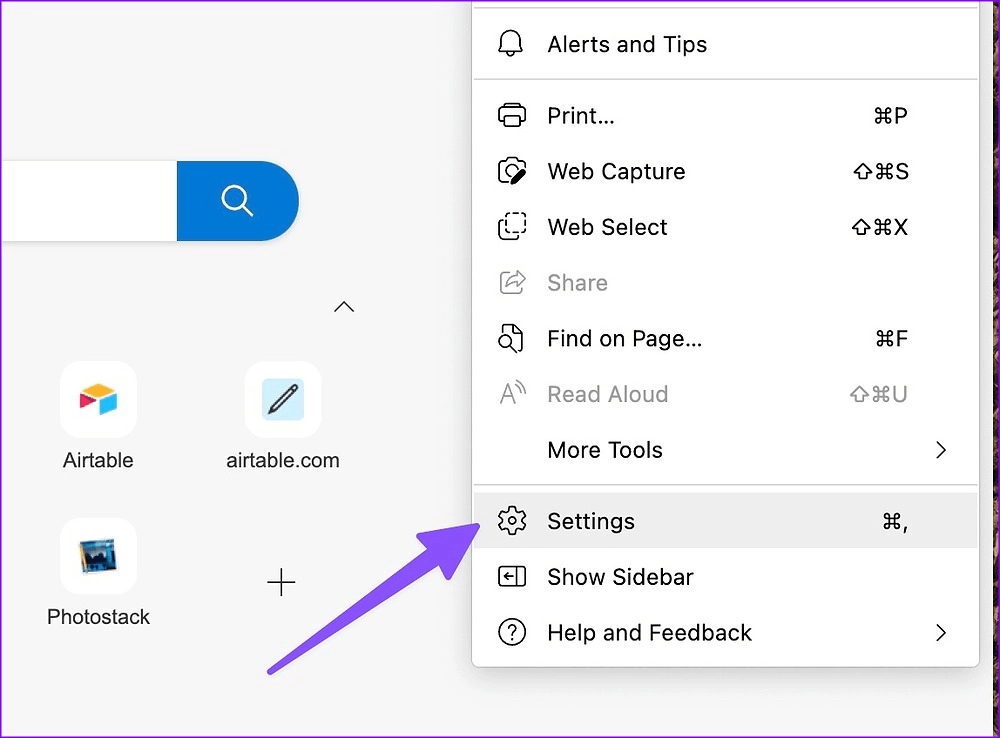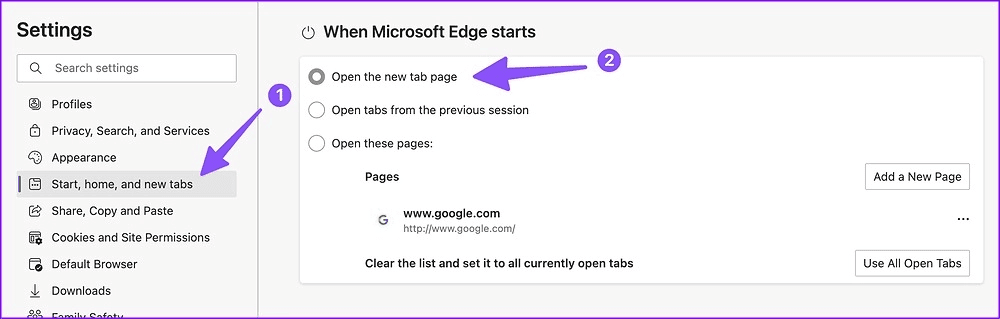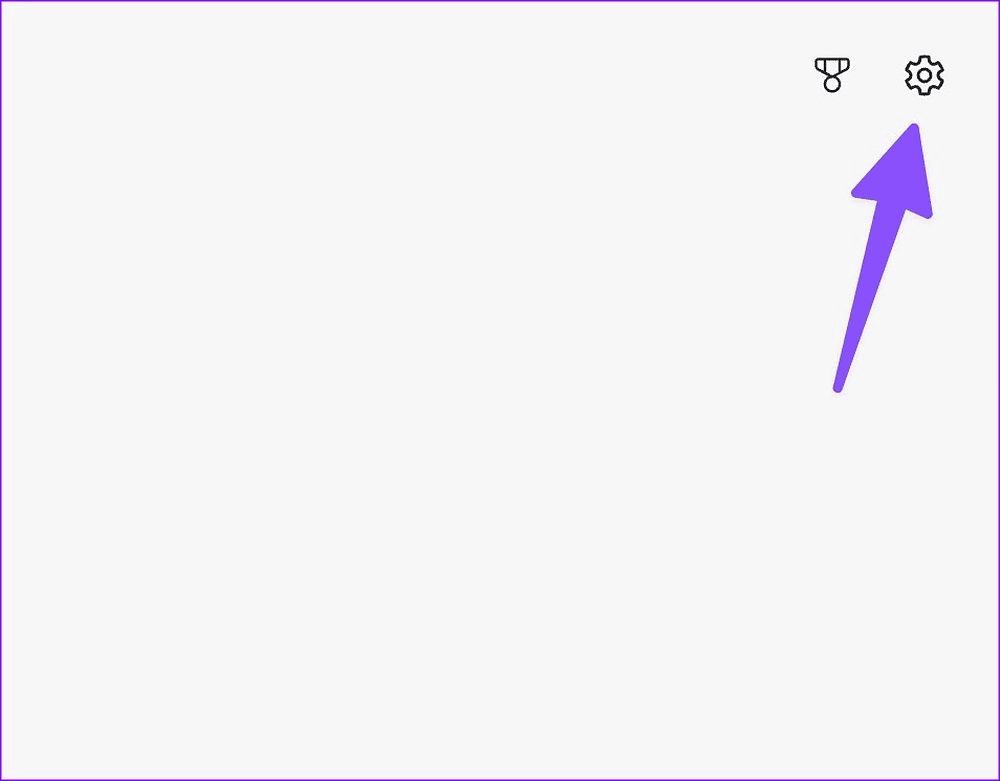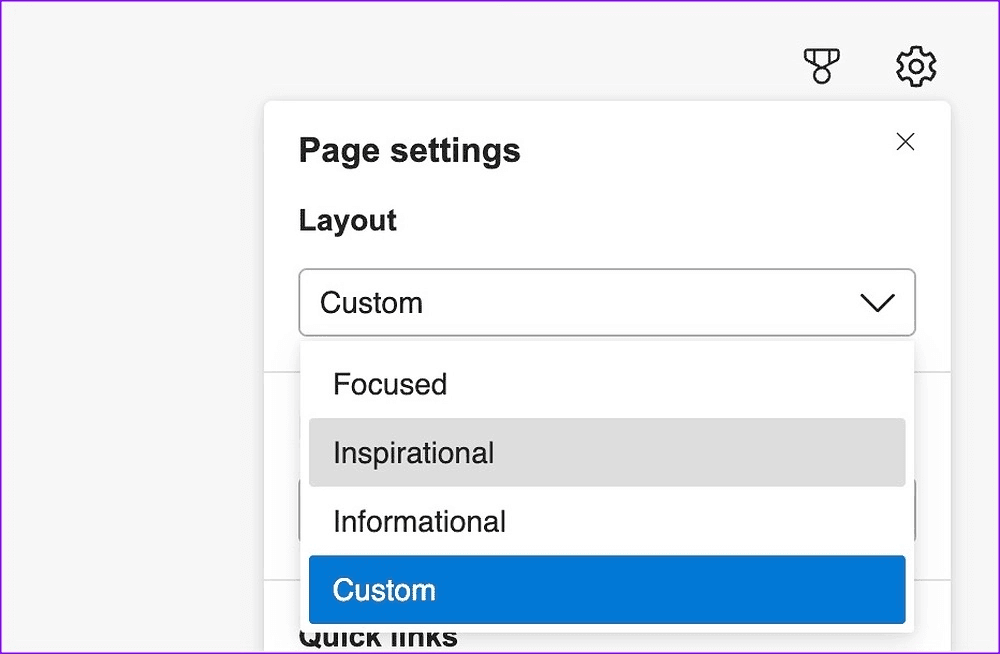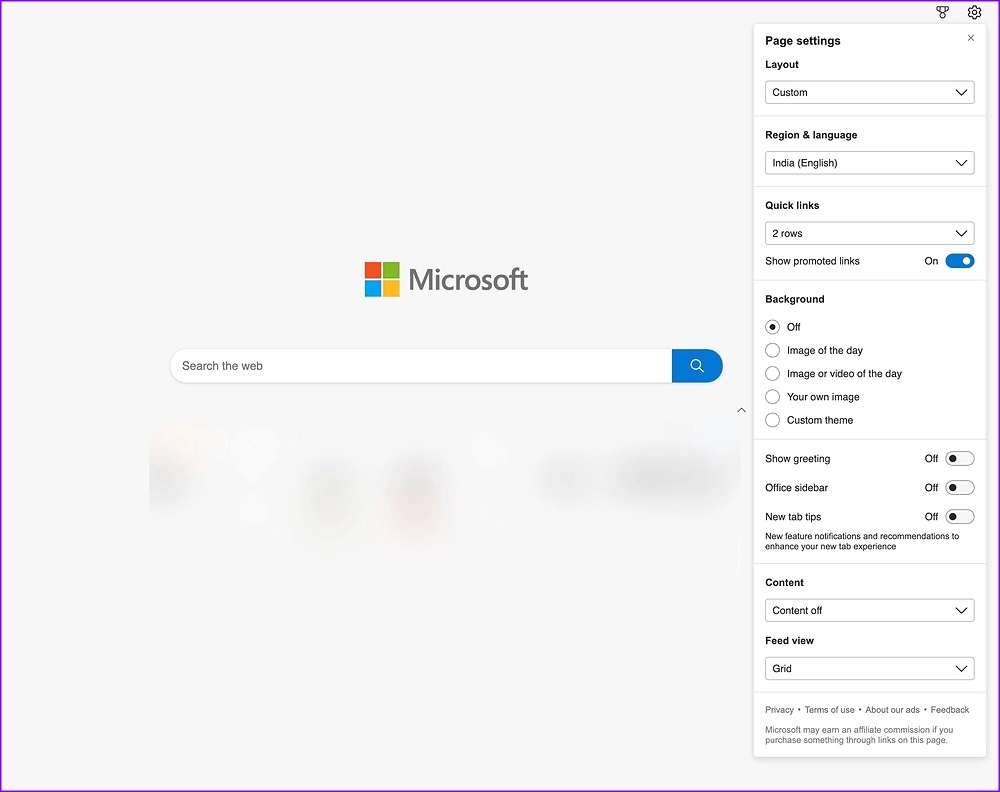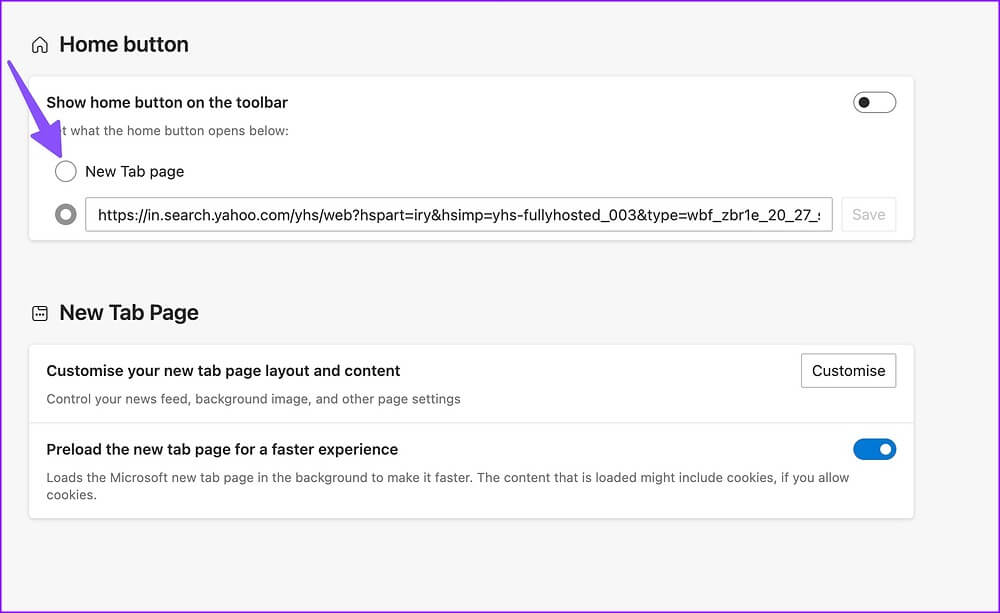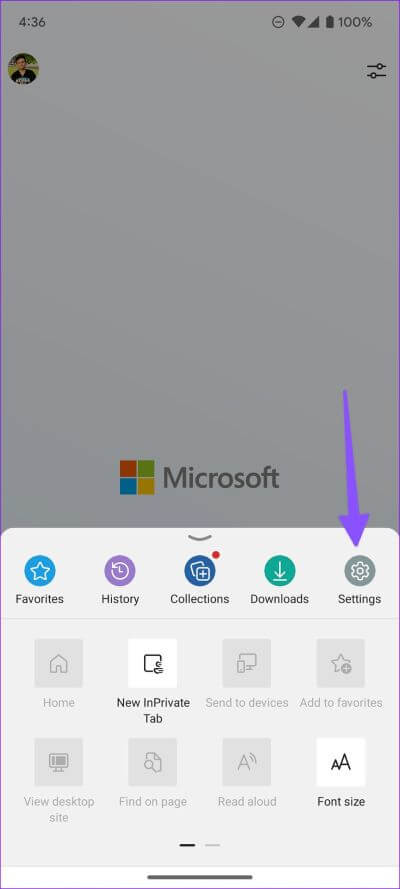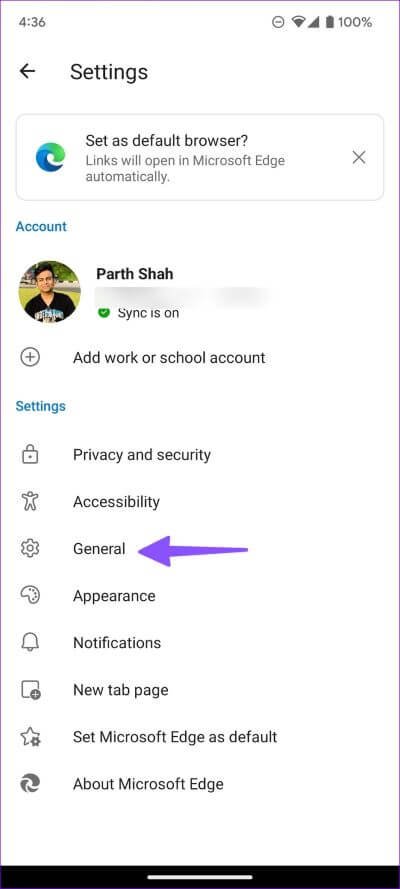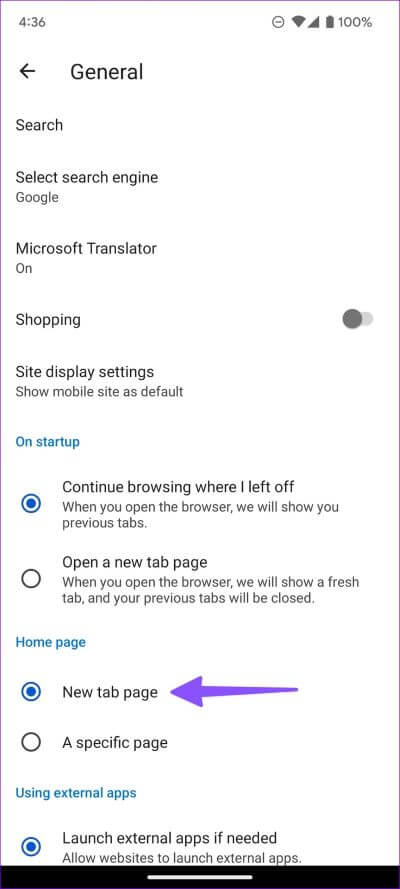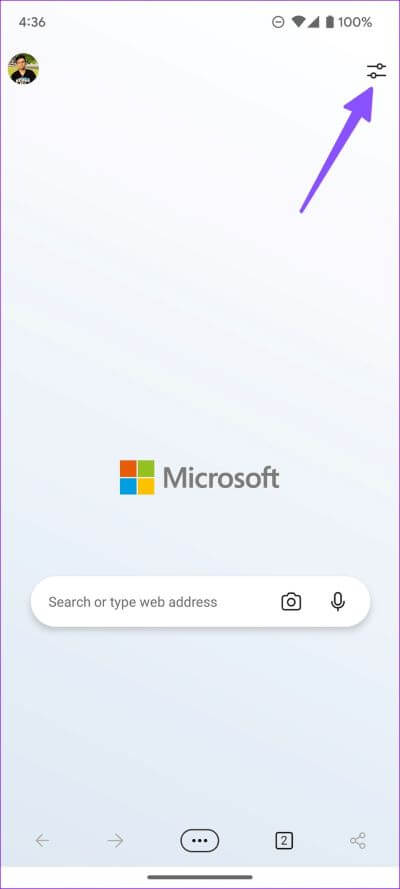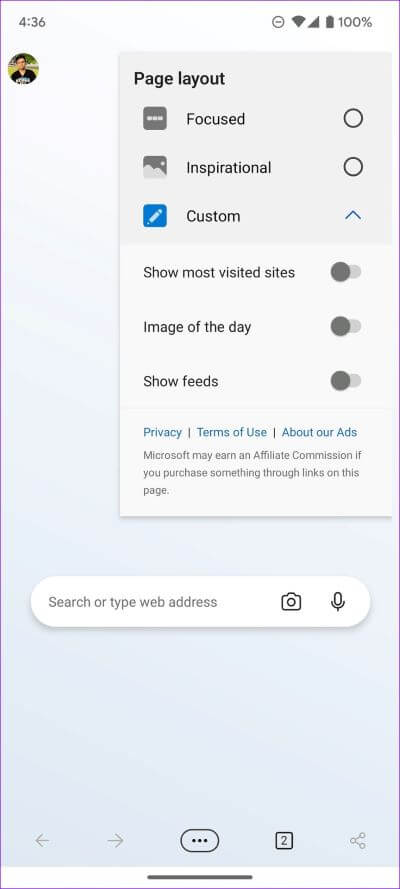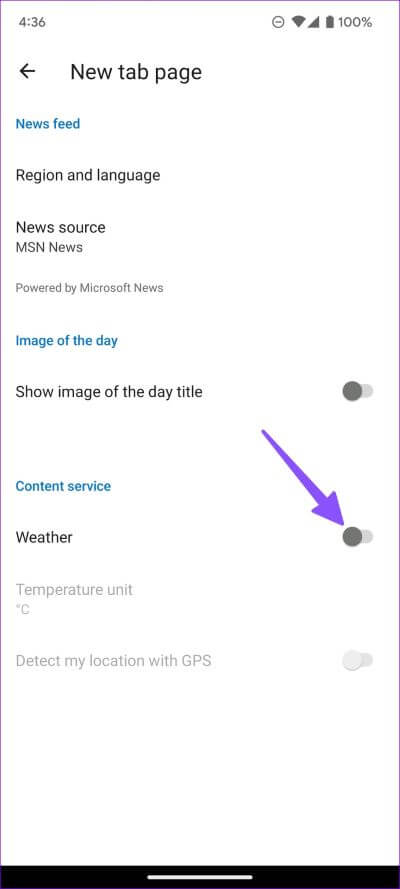Microsoft Edge에서 홈 페이지를 설정하는 방법
Microsoft Edge는 최고 중 하나입니다. Google 크롬 대안 데스크톱 및 모바일에서. Microsoft의 브라우저는 또한 고도로 사용자 정의할 수 있습니다. 기본 홈페이지가 어수선한 경우 쉽게 원하는대로 변경할 수 있습니다.
Microsoft Edge의 기본 홈 페이지에는 Bing 검색 표시줄, 오늘의 Bing 사진, 자주 방문하는 웹 사이트 및 뉴스 피드가 표시됩니다. Microsoft Edge는 주소 표시줄 옆에 전용 홈 버튼도 제공합니다. Microsoft Edge에서 홈 페이지를 설정하고 홈 버튼을 사용자 지정하는 방법을 보여드리겠습니다.
Microsoft Edge의 시작 동작 변경
Microsoft Edge에서 홈페이지를 설정하는 방법을 보여주기 전에 동작을 변경해야 합니다. 엣지 스타트업. 즉, 시작 시 Microsoft Edge가 새 탭 페이지를 열도록 허용해야 합니다. 방법은 다음과 같습니다.
단계1 : 컴퓨터에서 Microsoft Edge를 엽니다.
단계2 : 목록 선택 케밥 (점 XNUMX개)를 클릭하세요.
단계3 : 열다 설정.
단계4 : "를 찾습니다시작 , 홈 및 새 탭”을 왼쪽 사이드바에서 선택합니다.
단계5 : 목록 내 "에지가 시작될 때" , 옆에 있는 라디오 버튼을 선택합니다. "새 탭 페이지 열기".
데스크톱에서 Microsoft Edge를 시작하면 브라우저가 새 탭 페이지로 열립니다. 사용자 지정해 보겠습니다.
Microsoft Edge에서 홈 페이지 설정
Microsoft는 Edge에서 완벽한 홈페이지를 설정할 수 있는 몇 가지 사용자 지정 옵션을 제공합니다. 옵션을 살펴보겠습니다.
단계1 : 데스크톱에서 Microsoft Edge를 엽니다.
단계2 : 조정 후 시작 동작 , 열릴 것이다 브라우저 새 탭 페이지.
단계3 : 톱니바퀴 클릭 설정 열려면 오른쪽 상단에서 페이지 설정.
단계4 : 레이아웃 설정 드롭다운 메뉴를 사용하여 하나를 선택합니다. 옵션.
- 초점: Bing의 오늘의 사진을 비활성화하고 인사말을 표시하며 콘텐츠를 제목으로만 제한합니다.
- 중대한오늘의 이미지나 동영상을 표시하고 인사말을 제공하며 콘텐츠를 페이지에 부분적으로 표시합니다.
- 유익한: 이 옵션은 MSN News를 자주 사용하는 경우 이상적입니다.
Microsoft Edge에서 사용자 지정 홈페이지를 설정할 수도 있습니다. 선택할 때تخصيص변경하려면 아래 목록으로 이동하십시오.
배경, 스폰서 링크, 인사말, Office 사이드바, 새 탭 팁 및 콘텐츠를 비활성화하여 단순한 모양을 만들 수 있습니다. 유용하지 않은 경우 빠른 링크를 끌 수도 있습니다. 이러한 옵션을 모두 해제한 후의 Microsoft Edge 모습은 다음과 같습니다.
MICROSOFT EDGE 홈 버튼을 설정하여 새 탭 페이지 열기
Microsoft Edge는 상단의 도구 모음 바로 옆에 홈 버튼을 표시합니다. 기본적으로 Yahoo 검색이 열립니다. 그러나 Microsoft Edge 설정에서 웹 페이지 또는 새 탭 페이지를 시작하도록 변경할 수 있습니다. 조정 방법은 다음과 같습니다.
단계1 : 열다 إعدادات Microsoft Edge(위 단계 참조).
단계2 : 퍄퍄퍄 "시작, 홈 및 새 탭" 왼쪽 사이드바에서.
단계3 : 이내에 홈 버튼 , 옆에 있는 라디오 버튼을 선택합니다. "새 탭 페이지" 그리고 당신은 괜찮습니다.
단계4 : 특정 웹 페이지를 열도록 홈 버튼을 설정할 수도 있습니다. 예를 들어 잠금 해제하도록 설정할 수 있습니다. Google 검색, Twitter 피드 또는 YouTube.
Edge에서 홈 버튼을 클릭하면 새 탭 페이지가 열립니다. 홈 버튼이 유용하지 않은 경우 동일한 메뉴에서 비활성화하십시오.
Android용 MICROSOFT EDGE에서 홈 설정
먼저 새 탭 페이지를 열려면 Microsoft Edge 홈 페이지를 설정해야 합니다.
단계1 : 열다 마이크로 소프트 에지 당신의 안드로이드 전화에.
단계2 : 하단의 더보기 메뉴를 탭하고 엽니다. 설정.
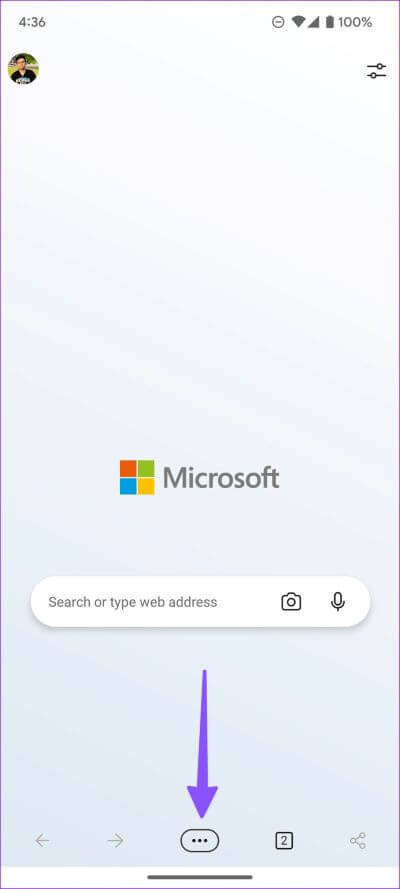
단계3 : 열다 일반 목록.
4 단계: 홈페이지로 스크롤하여 옆에 있는 라디오 버튼을 누릅니다. "새 탭 페이지".
iPhone 및 Android에서 Microsoft Edge 홈 페이지 사용자 지정
Android용 Microsoft Edge는 데스크톱과 동일한 사용자 지정 옵션을 제공합니다.
단계1 : 하다 마이크로소프트 엣지 시작 그리고 누르다 더 나열 오른쪽 상단 모서리에 있습니다.
단계2 : 세 가지 옵션 중에서 선택할 수 있습니다.
- 초점: MSN 뉴스를 비활성화하고 오늘의 사진을 끄고 빠른 웹 링크만 표시합니다.
- 중대한: 오늘의 사진과 바로가기를 통해 뉴스피드를 빠르게 열 수 있습니다.
- 커스텀: Microsoft Edge의 사용자 지정 레이아웃을 사용하면 가장 많이 방문한 사이트, 오늘의 사진 및 뉴스 피드를 활성화/비활성화할 수 있습니다.
Edge 홈 페이지에서 날씨 정보를 제거하려면 설정에서 변경하십시오.
단계1 : 이동 إعدادات Microsoft Edge(위 단계 참조).
단계2 : 퍄퍄퍄 "새 탭 페이지".
단계3 : 두 스위치 모두 비활성화 "오늘의 타이틀 이미지 표시" 그리고 "날씨".
전문가처럼 MICROSOFT EDGE 홈 사용자 지정
데스크톱의 Microsoft Edge를 사용하면 자신만의 그림을 설정하고 홈 페이지의 테마를 변경할 수 있습니다. 모바일 앱에서는 밝은 테마와 어두운 테마 중에서만 선택할 수 있습니다.